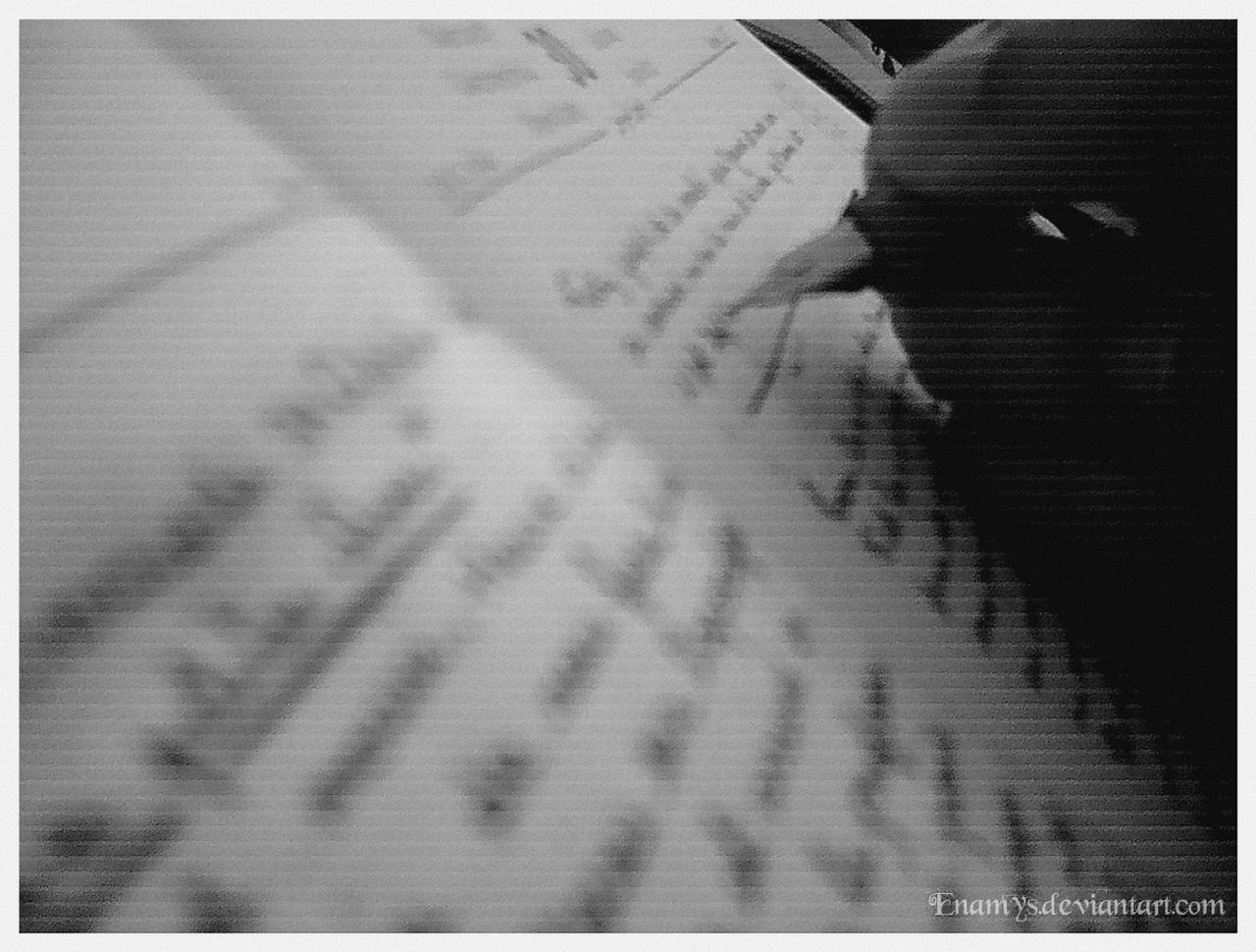
Pour pouvoir publier votre premier article, vous devez vous enregistrer sur cette page :
> http://chermedia.fr/wordpress/wp-login.php?action=register
(cette adresse changera prochainement : c’est le lien « créer un compte » qui se trouve en haut à droite de la page d’accueil)
Ensuite, une fois que vous êtes « logués » (enregistrés) dans l’administration du site, rien de plus simple :
– cliquez sur « écrire »
– définissez un titre à votre article
– choisissez, sous le bloc de saisi de l’article lui-même, les mots-clefs (« tags« ) que vous souhaitez associer à votre article, en les séparant par des virgules. N’hésitez pas à être précis : quel sujet est abordé dans votre article ? Qui ? Quoi ? Ces informations permettent aux lecteurs de retrouver votre article lorsqu’ils naviguent sur le site. Les tags peuvent être multiples, mais attention à l’orthographe et tenez comptes des mots que vous propose automatiquement le système au fur et à mesure de votre saisie.
– déterminez, dans le champ suivant, la catégorie (une seule pour chaque article), correspondant à la rédaction dans laquelle vous souhaitez publier votre article. La catégorie « Une » est à la discrétion de la Rédac’Chef 😉
Vous y êtes !
Vous pouvez rédiger votre article, quel que soit sa longueur (un article de blog peut être très court).
Nous vous recommandons d’aérer sa mise en page en faisant des paragraphes et en utilisant le « gras » (premier bouton au dessus de ce champs de saisi du texte, représenté par un « B ») pour les quelques phrases les plus importantes, ou les inter-titres dans l’article. De la même façon l’italique est disponible et peut être utile pour une citation, par exemple (bouton « I » en biais, à côté du « B »). N’en abusez pas, du « gras » comme de l’italique, cela nuirait à la lecture 😉
Vous pouvez prévisualiser cet article en cours de saisi grâce au bouton « prévisualiser cet article » en haut à droite de votre page de saisi.
Une fois votre article rédigé et relu par vos soins, sélectionnez « publié » dans le champs à choix multiple à droite de cette boite de saisie. Par défaut, le mode « non publié » est sélectionné afin de vous permettre d’enregistrer un « brouillon » de cet article sans qu’il ne paraisse avant que vous ne l’estimiez achevé.
> Cliquez enfin sur enregistrer et votre article arrive en ligne !
NB : Si vous êtes un récent contributeur, il se peut que la mise en ligne soit modérée par d’autres contributeurs dans un premier temps. N’en prenez pas ombrage, cela se fait rapidement en plus 😉
> Dans un prochain article qui sera « linké » (lié) ici, je vous expliquerai comment publier une photo, une vidéo ou encore comment insérer un lien vers une autre page web (etc).
Bon surf !

Question : peut-on modifier un commentaire déjà publié ?